
목차
1. 서론
바야흐로 서늘한 9월 어느날.. 과목평가로 일타싸피를 진행한다는 공지가 내려왔다. 일타싸피의 명성은 익히 들어 마음의 준비를 하고 있었던터라 살짝 기대를 하고 있었다.
일타싸피는 직접 코드를 짜서 당구를 치는 프로그램이다! 싸피가 좋아하는 게이밍피케이션(?)이다. (약간 스타트캠프 때 로봇의 냄새가 폴폴...)
평가는 큰 걱정할 필요가 없는 것이, 시험 당일 샘플 코드를 주는데, 샘플 코드에서 코드 몇줄만 추가하면 쉽게 통과할 수 있다.
두근두근하는 마음으로 교수님께서 주신 zip 파일을 풀어보니.. 아니, .exe 파일밖에 없지 않은가... 🤦🏻♀️ (.exe는 맥os에서 설치되지 않는다)
mac 유저는 어떡하란 말인가.. (SSAFY의 맥혐오 멈춰!)
사실 이랬던 적이 한 두번이 아니라서, 예상은 했지만, 그래도 서러운 것은 어쩔 수 없다.. 차분히 해결방법을 찾아보자.
세 가지의 해결방법이 있다.
1. CrossOver(크로스오버)
2. Parallels Desktop(패럴렐즈 데스크톱)
3. 윈도우 노트북 빌리기...
필자는 그 중 두 번째, 패럴렐즈를 설치해서 일타싸피를 진행하였다. 크로스오버는 로봇 때 이미 체험판을 사용해버려서 다시 사용하려면 10만원의 거금을 결제하는 상황이어서 패스! 또 필자는 M1 맥북이기 때문에 부트캠프도 설치할 수 없었기에....🥲
패럴렐즈 설치로 일타싸피를 잘 마무리했고, 필자가 당시 일타싸피를 준비할 때 구글링해도 해결방법이 안 나왔기에 이렇게 블로그글을 포스팅해본다. 9기 10기 후배분들은 부디 나와 같은 시행착오를 겪지말길 바라며!!
2. 본론
1. 패럴렐즈 설치
Mac에서 Windows 실행 - Parallels Desktop 18 Virtual Machine for Mac
구독 보너스 Parallels Toolbox 40가지 이상의 원터치 도구를 사용하면 클릭 한 번으로 드라이브를 정리하고, 스크린샷을 찍고, 동영상을 다운로드하는 등 다양한 작업을 수행할 수 있습니다.
www.parallels.com
위 사이트에 접속한다.

사이트의 좌측 하단에 있는 <무료 평가판> 을 클릭한다.
그런 후 <무료 평가판 다운로드> 를 클릭하여 설치를 진행한다! (이 파일은 .exe 가 아닌 .dmg 확장자다🙃)
일타싸피 한 번만 사용할 건데 결제하긴 조금 아까우니 평가판을 야무지게 사용해준다! 평소에는 윈도우 환경이 필요없기 때문에, 혹시 나중에 또 필요하면 결제를 고려해보도록 하자..
2. 일타싸피 실행하기
설치된 패럴렐즈를 실행시켜보자!

교수님께서 주신 .exe 파일을 이제 패럴렐즈에서 설치 진행을 하면..! 야물딱지게 설치가 된다!

Hit1Get4 파일을 실행시키면 짜잔! 일타싸피가 실행된다.
3. 통신테스트 진행
통신테스트를 진행해보자.
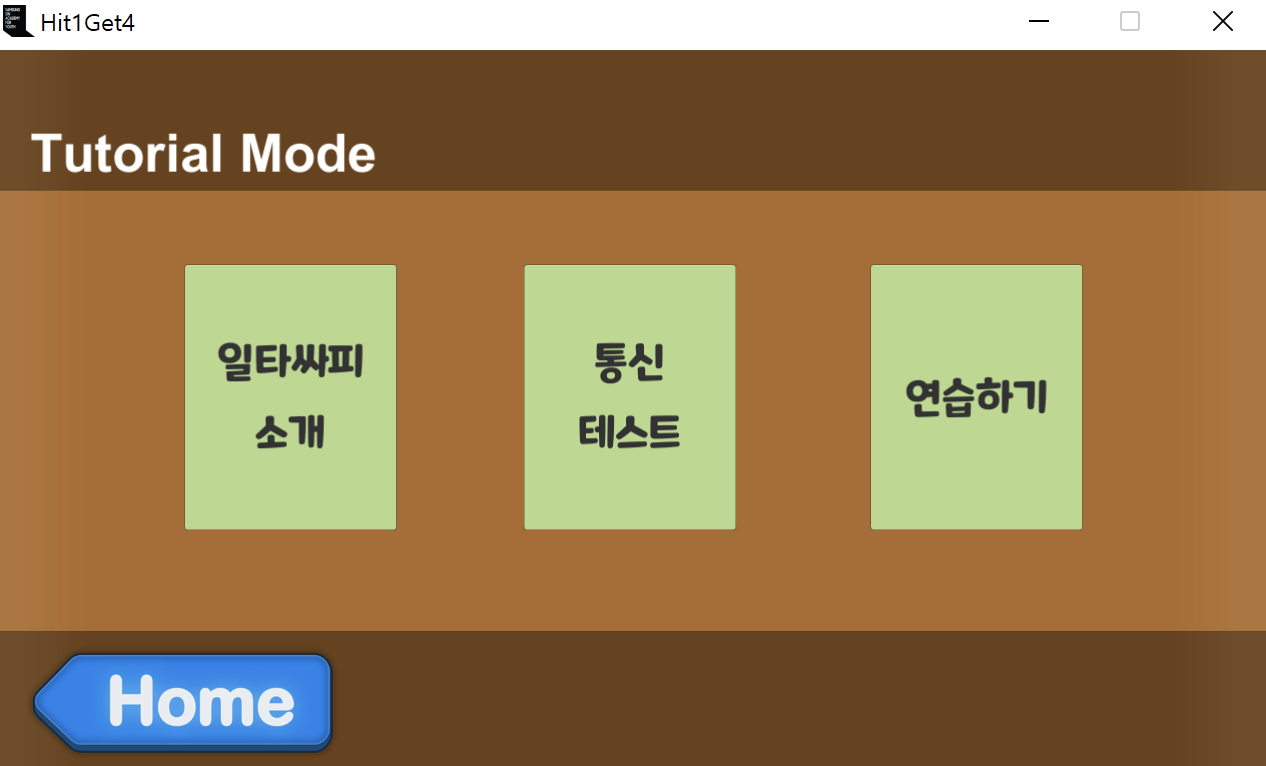
패럴렐즈는 가상 컴퓨터이므로 만약 패럴렐즈 안에서 윈도우용 이클립스를 설치할 예정이면 이 부분은 스킵해도 된다.
하지만, 그렇게 되면 나의 CPU.. 내 메모리... 너무 아깝기 때문에
맥용 이클립스와 윈도우 프로그램을 호환해서 사용해보겠다!
우선, 맥 이클립스를 실행시켜준다. 그 후, 교수님이 주신 통신테스트 코드를 이클립스에서 실행해보자. (파이썬은 vscode)

오류가 난다.. (이때 정말 윈도우 노트북을 빌려야하나 고민을 엄청 했었다🥲)
오류가 나는 것은 당연한 일!
아까 말했듯이 패럴렐즈는 맥에서 윈도우 환경을 빌려 쓰는 것이므로, 내 노트북의 로컬 환경이 아니다. 그렇기 때문에, 로컬에서 통신시도를 하는 것이 아닌, 가상환경과의 통신을 진행해야한다.
1. 검색 > 명령프롬프트(cmd) 실행
cmd 창을 실행시킨 후
ipconfig
명령어를 입력한다.

2. 내 패럴렐즈의 IP주소를 확인한다. (IPv4 주소)
IP주소를 이클립스 통신접속하는 코드에 입력하면


테스트가 정상적으로 작동하는 것을 확인할 수 있다!! (Good! 👍👍👍)
4. 인터넷 작동 확인하기
⭐️⭐️⭐️⭐️⭐️⭐️사실 이게 가장 중요!!!!!!!!!!!!!!!⭐️⭐️⭐️⭐️⭐️⭐️⭐️
시험 당일, 통신 테스트 정상적으로 작동하는 것 확인하고, 평가에 들어갔는데...... 맙소사, 패럴렐즈 인터넷 연결이 안 되는 것이다..!
우선, 일타싸피할 때 인터넷이 필요한지 몰랐고, (코드로 작동만 하면될 줄 알았음) 실행파일 설치만 진행하면 될 줄 알고 확인을 안 했다가, 평가 도중에 인터넷 없이(이것도 평가의 일종이니..) 패럴렐즈 네트워크 연결을 시도하려니 정말 죽을 맛이었다.. 🤢 (사실 포기하고 싶었음)
그러니 이 글을 보는 사람들은 반드시 인터넷 연결이 원활히 이루어지는지 반드시 확인할 것 !!!
사실 패럴렐즈 사용해서 일타싸피 하신 다른 분들께 다 여쭤봤었는데, 나만 네트워크 연결이 안 되었다고 하는... (그러니까 나만 문제였음)

윈도우11 설정 > 네트워크 및 인터넷
확인을 해서 만약 위와 같이 네트워크를 사용하고 있다고 뜨면 이 부분은 스킵하고 편하게 일타싸피를 진행하면 된다!
하지만, 만약에 밑에 같은 상황이라면, 꼭 설정을 하고 시험장에 들어갈 것.

Window 11 > 장치 > 네트워크 > 공유 네트워크 (권장)

네트워크를 설정하고 확인해본다.
혹은 직접 인터넷에 들어가서 확인해봐도 된다! (엣지) 연결이 되었다면 끝!!!!
[참고 블로그]
https://brunch.co.kr/@princox/37
3. 결론
네트워크 연결까지 확인했다면 당신은 평가에 참여할 수 있는 자격을 얻은 것입니다!!! 😉
그러니 주말동안 걱정없이 공부하시면 되겠습니다!
나는 과목평가 통과가 목표였기 때문에, 크게 공부는 하지 않았지만, 만약 반 1등 혹은 전국대항전을 노리고 있다면 공부를 하시는 것을 추천드립니다!
반대항전도 승부가 박빙이었어서 재밌게 관람을 했습니다 ㅎㅎ
평가가 걸려있는 부분이니, 반드시 확인에 확인을 거쳐서 꼭 과목평가 날먹! 가자구!!
'SSAFY' 카테고리의 다른 글
| [SSAFY] 1학기 관통 프로젝트 후기 (0) | 2022.12.02 |
|---|---|
| [SSAFY] 싸피 8기 비전공 재도전 합격 후기(+에세이, 면접 꿀팁) (6) | 2022.07.17 |
